Jei viršutinė juosta nerodoma „File Explorer“, šis vadovas padės ją išspręsti
- Jei „Windows File Explorer“ nerodo viršutinės juostos, greitas paleidimas iš naujo gali tai išspręsti.
- Naujausių naujinimų įdiegimas taip pat gali padėti išspręsti šią ir daugelį kitų jūsų kompiuterio klaidų.
- Kitas puikus būdas išspręsti šią problemą yra nereikalingų paleisties programų ir paslaugų išjungimas.
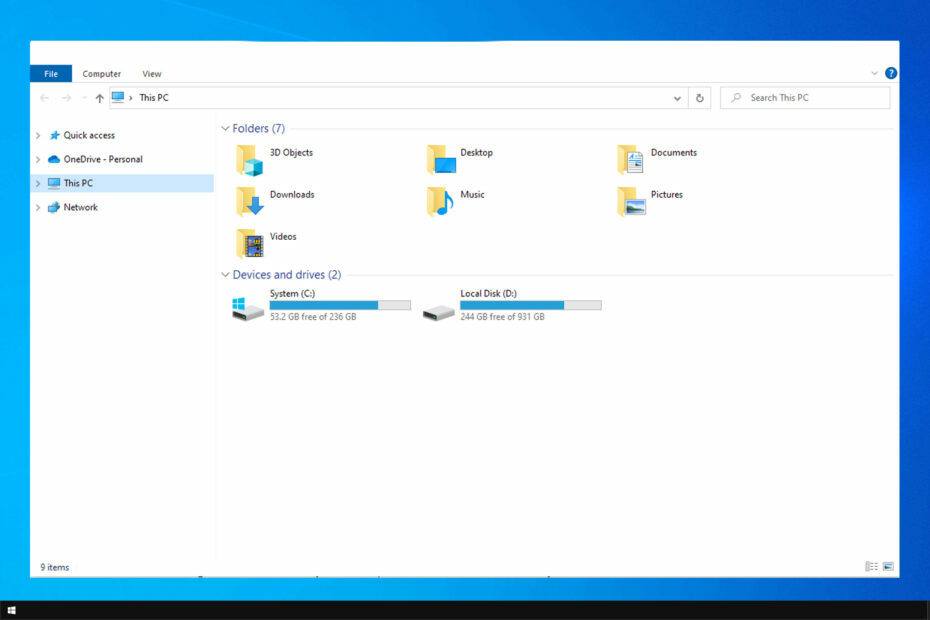
XĮDIEGTI PASPUSTELĖT ATSISIUNČIŲ FAILĄ
Ši programinė įranga ištaisys įprastas kompiuterio klaidas, apsaugos jus nuo failų praradimo, kenkėjiškų programų, aparatinės įrangos gedimų ir optimizuos jūsų kompiuterį maksimaliam našumui. Išspręskite kompiuterio problemas ir pašalinkite virusus dabar atlikdami 3 paprastus veiksmus:
- Atsisiųskite „Restoro PC Repair Tool“. kuri pateikiama kartu su patentuotomis technologijomis (yra patentas čia).
- Spustelėkite Pradėti nuskaitymą Norėdami rasti „Windows“ problemas, kurios gali sukelti kompiuterio problemų.
- Spustelėkite Remontuoti visus Norėdami išspręsti problemas, turinčias įtakos jūsų kompiuterio saugai ir našumui.
- „Restoro“ atsisiuntė 0 skaitytojų šį mėnesį.
Kai kurie „Windows“ vartotojai skundžiasi keista problema, su kuria jie susiduria. „Windows File Explorer“ problema, kuri nerodo viršutinės juostos, neleidžia jiems sumažinti arba maksimaliai padidinti bet kokios programos savo kompiuteryje.
Taip yra todėl, kad pavadinimo juostos visiškai nėra. Nors tai reta problema, yra daug galimų jos priežasčių. Tai vienas iš daugelio „File Explorer“ problemos kad gali atsirasti.
Nėra jokios priežasties nerimauti, jei susiduriate su panašiomis aplinkybėmis. Šiame įraše bus pateikti keli šios problemos pataisymai; jei juos naudosite, jūsų problema turėtų būti išspręsta nedelsiant.
Kodėl „Windows File Explorer“ nerodo viršutinės juostos?
Mygtukai Sumažinti, Padidinti ir Uždaryti dažnai yra viršutiniame dešiniajame programos lango kampe sistemoje Windows. Galite manyti, kad jie neturi galimybės sugesti, nes juos naudojate kiekvieną dieną.
Tačiau kartais viršutinė juosta ir jos mygtukai išnyksta. Šią problemą gali sukelti a trečiosios šalies tinkinimo programa, neteisingi sistemos nustatymai arba sugadinti failai. Šie pasiūlymai gali padėti išspręsti problemą, jei trūksta „Windows“ failų naršyklės viršutinės juostos.
Kaip pataisyti „Windows File Explorer“, kad nebūtų rodoma viršutinė juosta?
1. Iš naujo paleiskite kompiuterį
- Spustelėkite Windows pradžios mygtukas ir pasirinkite Maitinimo piktograma.
- Pasirinkite Perkrauti iš maitinimo piktogramos.
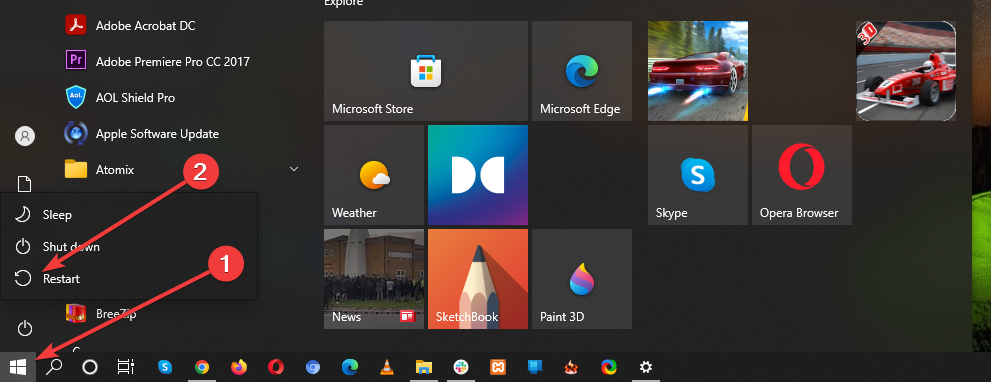
2. Patikrinkite, ar jūsų „Windows“ atnaujinta
- Paspauskite Windows + aš klavišų kombinacija paleisti Nustatymai ir tada spustelėkite Atnaujinimas ir sauga.
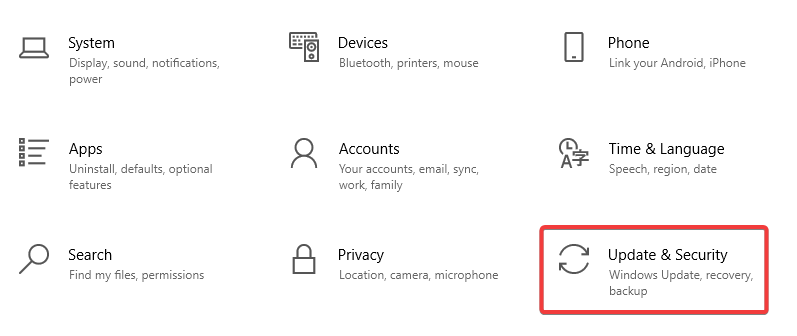
- Pasirinkite Windows "naujinimo kairiajame meniu.
- Spustelėkite Tikrinti, ar yra atnaujinimų.
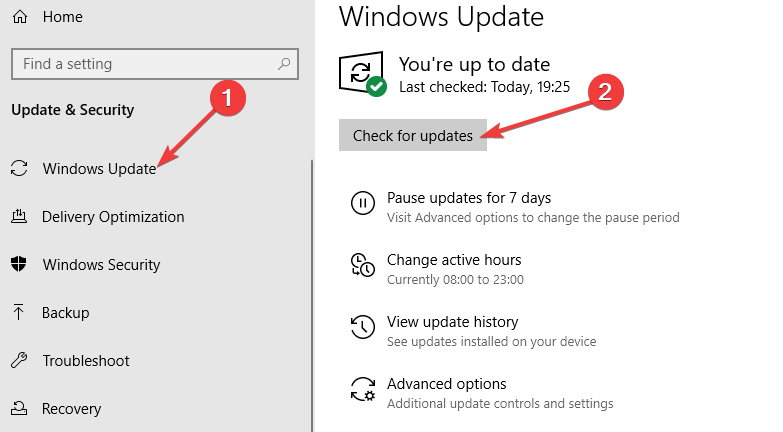
- Leiskite „Windows“ atsisiųsti ir įdiegti visus galimus naujinimus. Kai procesas bus baigtas, kompiuteris gali būti paleistas iš naujo.
- Pataisymas: „File Explorer“ užstringa dešiniuoju pelės mygtuku spustelėjus [Paprastas vadovas]
- PAtaisymas: „Windows 10“ meniu Pradėti trūksta failų naršyklės piktogramos
- Kaip ištaisyti darbo aplanko sinchronizavimo klaidą 0x8007017c
- Autopiloto klaida 0x81036502: kaip ją ištaisyti per 4 veiksmus
- USB diskas rodomas kaip nepaskirstytas? 2 būdai tai ištaisyti
3. Švarus paleiskite kompiuterį
- Paspauskite Windows + R klavišų kombinacija atidaryti Bėk.
- Tipas msconfig teksto lauke ir pasirinkite Gerai.
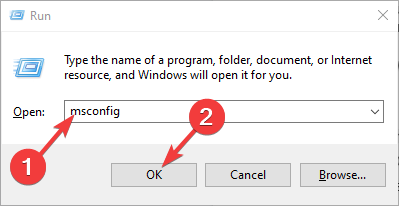
- Viduje Sistemos konfigūracija langą, pasirinkite Generolas skirtuką ir atžymėkite laukelį šalia Įkelti paleisties elementus.
- Įgalinti Apkrovos sistemos paslaugos pagal Atrankinis paleidimas.
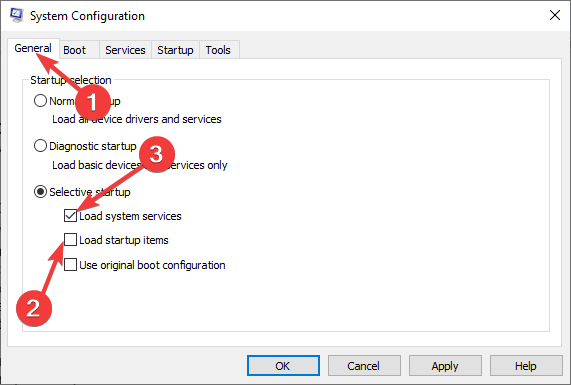
- Atidarykite tą patį langą Paslaugos skirtukas tada pasirinkite Slėpti visas Microsoft paslaugas.
- Pasirinkite Viską išjungti tada spustelėkite Taikyti ir Gerai norėdami išsaugoti pakeitimus savo kompiuteryje.
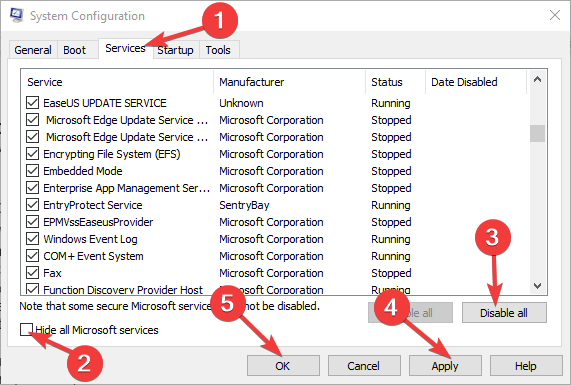
- Perkrauti savo kompiuterį ir jis įsijungs švarus režimas.
4. Priverskite Windows taisyti ekrano problemas
- Paspauskite Ctrl+ Shift + Laimėk + B klavišų kombinacija priversti Windows imtis veiksmų.
- Jūsų ekranas akimirką taps juodas.
- Ekrano tvarkyklė bus paleista iš naujo ir ekranas vėl įsijungs.
Kuo „Windows File Explorer“ skiriasi „Windows 10“ ir „Windows 11“ ir kuri yra geresnė?
Windows 10 ir 11 turi daug dizaino skirtumų. Su pastelinėmis spalvomis, užapvalintais visų langų kampais ir švaresne sąsaja nei jos pirmtakas, „Windows 11“ suteikia sąsają, kuri labiau primena „Mac“.
Eksperto patarimas:
REMIAMAS
Kai kurias kompiuterio problemas sunku išspręsti, ypač kai kalbama apie sugadintas saugyklas arba trūkstamus „Windows“ failus. Jei kyla problemų taisant klaidą, jūsų sistema gali būti iš dalies sugedusi.
Rekomenduojame įdiegti „Restoro“ – įrankį, kuris nuskaitys jūsų įrenginį ir nustatys gedimą.
Paspauskite čia atsisiųsti ir pradėti taisyti.
„Microsoft“ dėjo visas pastangas, kad supaprastintų vartotojo sąsają, kad būtų sukurta švari aplinka darbui ir pramogoms.
Snap Layouts yra kita nauja „Windows 11“ funkcija. Panašiai kaip vartotojai gali grupuoti programas „Android“ ir „iOS“, tai leidžia vartotojams efektyviau valdyti langus ir programas.
Snap Layouts siūlo įvairius išdėstymo pasirinkimus, kad būtų galima išdėstyti įvairius ekrano langus. Naudodamiesi produktyvumo įrankiu Snap, vartotojai gali logiškai išdėstyti langus ir kitas programas savo ekranuose.
„Windows 10“ „Snap“ funkcijos naudotojai turi rankiniu būdu tvarkyti langus, užvesdami pelės žymeklį į kairę arba dešinę ekrano pusę arba naudodami specialius sparčiuosius klavišus.
Šiame straipsnyje aptariamos kai kurios priežastys, dėl kurių „Windows File Explorer“ nerodoma viršutinė juosta, ir kaip išspręsti problemą.
Deja, tai ne vienintelė problema, ir daugelis apie tai pranešė „File Explorer“ nuolat stringa. Tačiau šią problemą aptarėme atskirame vadove, todėl nedvejodami išbandykite.
Tikimės, kad dabar galėsite išspręsti problemą. Nedvejodami komentuokite toliau esančiame komentarų skiltyje apie savo patirtį, klausimus ar kitus dalykus, kuriais jaučiatės priversti pasidalinti.
Vis dar kyla problemų? Pataisykite juos naudodami šį įrankį:
REMIAMAS
Jei pirmiau pateikti patarimai neišsprendė problemos, jūsų kompiuteryje gali kilti gilesnių „Windows“ problemų. Mes rekomenduojame atsisiunčiant šį kompiuterio taisymo įrankį (TrustPilot.com įvertinta puikiai), kad lengvai juos išspręstumėte. Įdiegę tiesiog spustelėkite Pradėti nuskaitymą mygtuką ir tada paspauskite Remontuoti visus.
![Tinkinkite „Windows 11“ failų naršyklę [naujos funkcijos + patarimai ir gudrybės]](/f/bc46fe0a5f44cec3d0474971f75bb551.png?width=300&height=460)
![Kaip ištraukti failus iš kelių aplankų [paprasti žingsniai]](/f/392009717e4d5403c9a08f77b43d7a86.png?width=300&height=460)
